Einleitung
Der Wechsel zu einem neuen Handy kann aufregend sein, birgt jedoch die Herausforderung, wichtige Daten wie den Kalender sicher zu übertragen. Termine und Erinnerungen im Kalender sind essenziell, um den Überblick zu behalten. Mit unserer Anleitung gelingt Ihnen die Übertragung des Kalenders reibungslos, unabhängig davon, ob Sie ein Android- oder iOS-Gerät nutzen.

Warum ist das Übertragen des Kalenders wichtig?
Ein digitaler Kalender hilft, das tägliche Leben zu organisieren und Stress zu reduzieren. Beim Umstieg auf ein neues Gerät gehen oft wertvolle Daten verloren. Daher ist es entscheidend, den Kalender korrekt zu übertragen. Ein zuverlässiger Kalender unterstützt Ihre Produktivität, indem er Sie über Termine und Aufgaben informiert. Zudem ermöglicht die Synchronisation zwischen Geräten den schnellen Zugang zu Ihren Informationen, egal wo Sie sind.
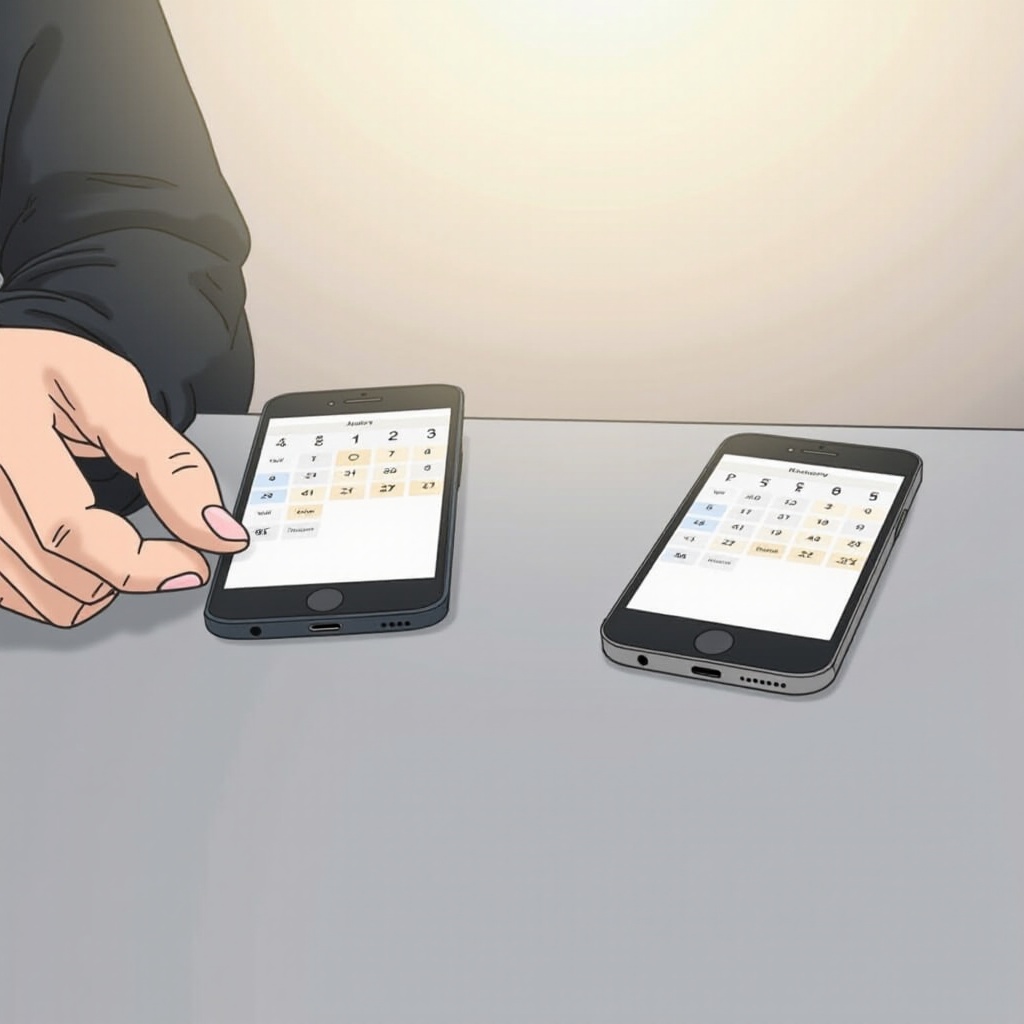
Vorbereitung: Backup Ihres Kalenders erstellen
Bevor Sie mit dem Übertragen beginnen, sollten Sie ein Backup Ihres Kalenders anfertigen. Diese Sicherheitskopie sichert Ihre Daten für den Fall, dass unerwartete Probleme auftreten.
Google Kalender-Backup: Melden Sie sich bei Ihrem Google-Konto an und aktivieren Sie die Kalender-Synchronisation. Gehen Sie zu 'Konten' und anschließend zu 'Backup', wo Sie die automatische Sicherung aktivieren können.
iCloud-Kalender-Backup: iOS-Nutzer sollten in den iCloud-Einstellungen den Kalender aktivieren. Unter 'Einstellungen' > 'Apple-ID' > 'iCloud' schalten Sie den Schalter für den Kalender ein, um regelmäßige Backups zu erstellen.
Ein gut erstelltes Backup gibt Ihnen die nötige Sicherheit, um den Übertragungsvorgang risikofrei anzugehen.
Kalenderübertragung für Android-Nutzer
Android-Nutzer können dank der engen Integration mit Google-Diensten die Kalenderübertragung einfach bewältigen.
Nutzung des Google-Kontos: Stellen Sie sicher, dass die Synchronisation auf Ihrem alten Gerät aktiv ist. Melden Sie sich auf dem neuen Gerät mit demselben Google-Konto an und aktivieren Sie die Synchronisation. Der Kalender wird automatisch übertragen.
Verwendung von Drittanbieter-Apps: Falls Probleme mit der Google-Synchronisation auftreten, können Apps wie 'Copy My Data' den Übertragungsprozess unterstützen.
Diese Methoden helfen Android-Nutzern, ihre Kalenderdaten problemlos auf ein neues Gerät zu übertragen und damit den Datenverlust zu vermeiden.
Kalenderübertragung für iOS-Nutzer
Für iOS-Nutzer ist der Übergang zu einem neuen Gerät ebenfalls unkompliziert.
iCloud-Optionen: Vergewissern Sie sich, dass der Kalender auf Ihrem alten Gerät mit der iCloud synchronisiert wird. Richten Sie Ihr neues Gerät als 'Neues iPhone' ein und melden Sie sich mit derselben Apple-ID an, um die automatische Synchronisation zu nutzen.
Manuelle Übertragungsmethoden: Steht die iCloud nicht zur Verfügung, können Nutzer den Kalender manuell exportieren und importieren, indem sie Apps oder Kalendertools nutzen.
iOS-Geräte bieten eine zuverlässige Lösung für den Datentransfer, und alternative Methoden stehen zur Verfügung, falls die standardmäßige Synchronisation nicht funktioniert.
Übertragung zwischen verschiedenen Plattformen
Der Wechsel zwischen Android und iOS kann etwas aufwendiger sein, lässt sich aber dennoch bewältigen.
Android zu iOS: Die App 'Move to iOS' hilft, Kalender und andere Daten von Android auf ein iPhone zu übertragen. Folgen Sie den Anweisungen in der App für eine reibungslose Übertragung.
iOS zu Android: Exportieren Sie Ihren Kalender in eine .ics-Datei und laden Sie diese in den Google Kalender. Die Integration mit Android-Geräten erfolgt automatisch.
Mit diesen Methoden lassen sich Plattformwechsel effektiv und ohne großen Aufwand bewerkstelligen.
Tipps zur Fehlerbehebung und Optimierung
Sollten Probleme beim Übertragen des Kalenders auftreten, beachten Sie folgende Tipps:
- Überprüfen Sie die Internetverbindung beider Geräte.
- Stellen Sie sicher, dass beide Geräte die aktuelle Softwareversion verwenden.
- Bei fehlenden Kalendereinträgen kann es nötig sein, diese manuell hinzuzufügen.
- Achten Sie darauf, dass die Synchronisationseinstellungen korrekt sind.
Mit diesen Hinweisen können Sie mögliche Schwierigkeiten überwinden und sicherstellen, dass die Übertragung reibungslos verläuft.
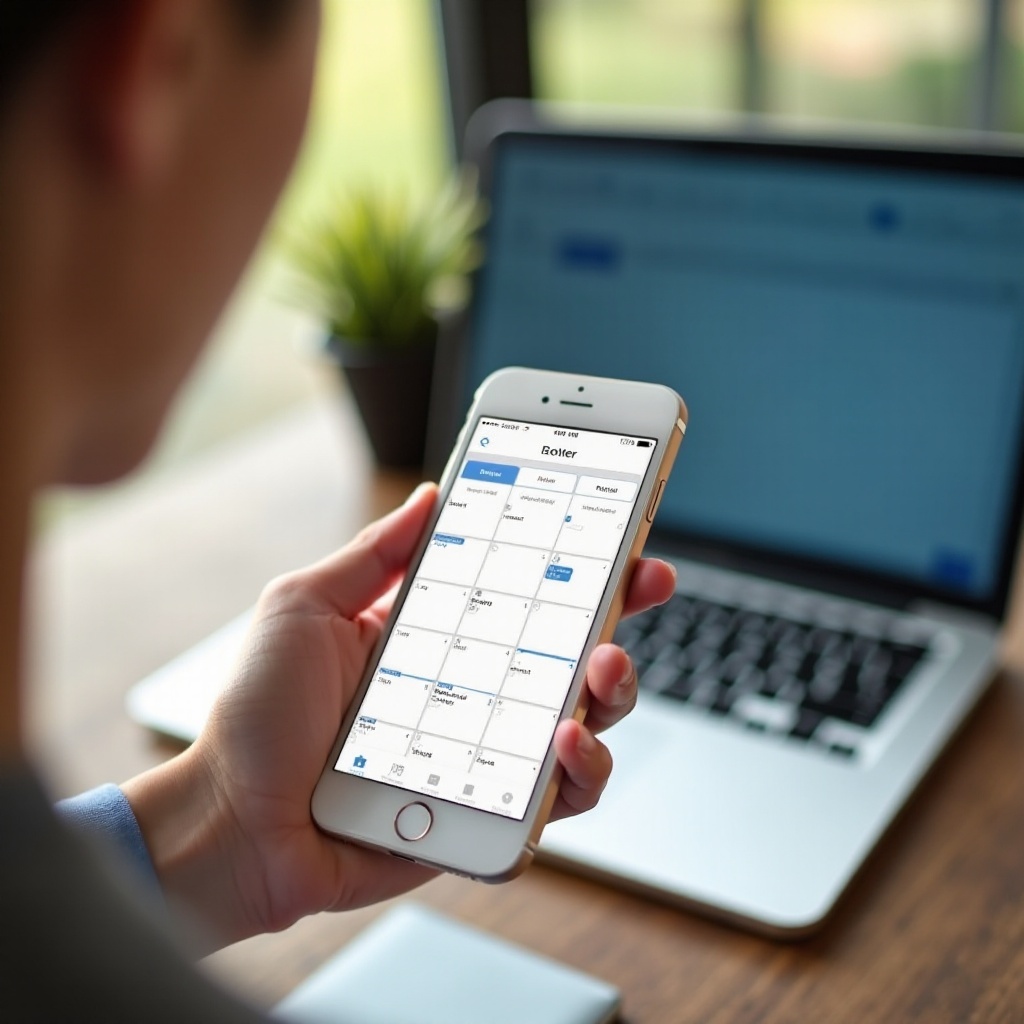
Fazit
Die Übertragung des Kalenders auf ein neues Handy erfordert sorgfältige Planung, um jede Art von Datenverlust zu vermeiden. Mit der richtigen Vorbereitung und der Auswahl geeigneter Werkzeuge stellen Sie sicher, dass alle Informationen sicher auf dem neuen Gerät ankommen. Gehen Sie umsichtig vor, um Zeit und Mühe zu sparen.
Frequently Asked Questions
Warum werden einige Kalenderereignisse nicht synchronisiert?
Einige Ereignisse könnten fehlen, wenn die Internetverbindung instabil ist oder die Synchronisationseinstellungen nicht korrekt sind. Überprüfen Sie beide Faktoren, um das Problem zu beheben.
Kann ich den Kalender ohne Internetverbindung übertragen?
Generell ist eine Internetverbindung erforderlich, um die Synchronisation zu ermöglichen. Ohne Internet sind einige Übertragungsmethoden nicht verfügbar.
Welche Apps sind am besten für die Kalenderübertragung geeignet?
Google Kalender für Android und die 'Move to iOS'-App für Plattformwechsel sind zuverlässig und bieten einfache Lösungen für die Kalenderübertragung.
